Heim >häufiges Problem >So deaktivieren Sie wsappx dauerhaft
So deaktivieren Sie wsappx dauerhaft
- coldplay.xixiOriginal
- 2021-02-18 13:41:3042762Durchsuche
So deaktivieren Sie wsappx dauerhaft: Klicken Sie zunächst mit der rechten Maustaste auf die Schaltfläche „Start“ und wählen Sie im Popup-Menü den Menüpunkt „Ausführen“. Geben Sie dann den Befehl „regedit“ ein und öffnen Sie schließlich die Startdatei Ändern Sie 3 in 4.

Die Betriebsumgebung dieses Artikels: Windows 7-System, Dell G3-Computer.
So deaktivieren Sie wsappx dauerhaft:
1. Klicken Sie mit der rechten Maustaste auf die Schaltfläche „Start“ auf dem Windows 10-Desktop und wählen Sie im Popup-Menü den Menüpunkt „Ausführen“.
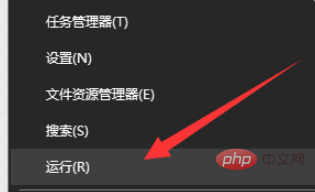
2. Geben Sie im geöffneten Windows 10-Ausführungsfenster den Befehl „regedit“ ein und klicken Sie dann auf die Schaltfläche „OK“
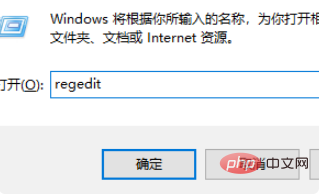
3. Suchen Sie die Datei „Start“ und öffnen Sie sie Mit der linken Maustaste 3 in 4 ändern
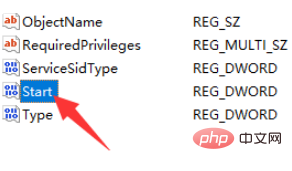
Wenn Sie mehr über das Programmieren erfahren möchten, achten Sie bitte auf die Spalte 
PHP-Schulung
Das obige ist der detaillierte Inhalt vonSo deaktivieren Sie wsappx dauerhaft. Für weitere Informationen folgen Sie bitte anderen verwandten Artikeln auf der PHP chinesischen Website!

